PCにも定期メンテナンスが必要
ここで一例を紹介したい。筆者の友人は仕事用にWindows XP搭載PCを使い続けていたが、PCに詳しくないとの理由で環境移行を拒んでいた。世間でサポート終了が取り上げられるようになって、ようやく筆者に相談を持ちかけてきたが、新しいPCを購入してもXPマシンを使い続けたいという。
それはもちろん前述の通り、セキュリティ面で大いに不安が残る。そこで筆者は、友人をなんとか説得し、最新環境にするべくデータ移行や仕事用データを保存するNASの確保など環境整備を一通り行った。
時間のかかる作業であり、一面的に見れば"仕事の道具"であるPCの環境移行に費やすよりも、実作業や家族との時間を割いた方が生産的な気もするのだが、道具である以上、定期的なメンテナンスが必要になる。だからこそ、延長サポートフェーズ終了まで待つのではなく、仕事のスケジュールを組み直して環境移行すべきなのだ。
最新版に移行するには
Office 2007からの移行パターンは複数存在する。今あるPCを使い続けるのであれば新たに「Office 365 Solo」を購入する。2台のPCまたはMac、2台のタブレット(iPadおよびAndroidタブレット)、および2台のスマートフォンで、Officeを利用できるため、複数のデバイスを併用する方におススメだ。
PCを買い換えるのであれば「Office Premium搭載PC」を選択する方法もある。
「Office 365 Solo」「Office Premium搭載PC」ともに1年ごとの更新が必要ながらも、1TBのオンラインストレージや、毎月60分間無料で通話ができるSkype通話、日本マイクロソフトによる電話やチャットの無料サポートなども付与するため、PCに詳しくない方も、さらにPCを活用したい方にもよい選択肢だろう。
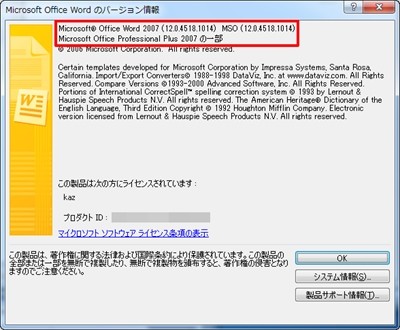
|
現在使っているOfficeのバージョンは、[Office]ボタン→[○○のオプション]ボタンと順にクリック。ダイアログの[リソース]→[バージョン情報]ボタンとさらにクリックし、現れたバージョンダイアログで確認する |
データ移行や仕事用データを保存するNASの確保など環境整備など、前述したようにソフトウェアの入れ替えはとかく面倒だ。Windows 7など古いOSを使い続けるリスクを鑑みれば、「Office Premium搭載PC」を延長サポート期間終了前に購入し、Windows 10+Office 2016の最新環境を構築するのが、時間を有意義に活用できるだろう。
⇒「Office 2007」のサポート終了に関する詳細はコチラからチェック!
⇒最新のOffice搭載パソコンはコチラ!
⇒Officeだけを最新にするなら「Office 365 Solo」をココからチェック!
[PR]提供:日本マイクロソフト









